 Toyota Avensis > Auswahl eines Ordners
Toyota Avensis > Auswahl eines Ordners
Auswahl einzelner Ordner
Drücken Sie "∧" oder "∨" auf der Taste "FOLDER" (Typ A) bzw. [<] oder
[<] oder [>] (Typ B und C), um
den gewünschten Ordner auszuwählen.
[>] (Typ B und C), um
den gewünschten Ordner auszuwählen.
Auswählen eines Ordners und einer Datei aus der Ordnerliste
- Drücken Sie die Taste "LIST" (Typ A und B) bzw. den Einstell-/Scrollknopf
(Typ C).
Die Ordnerliste wird angezeigt.
- Drehen Sie den Einstell-/Scrollknopf und drücken Sie ihn, um einen Ordner
oder eine Datei auszuwählen.
Um zur vorherigen Anzeige zurückzukehren, drücken Sie die Taste "Zurück" (Typ A und B) bzw.
 [BACK]
(Typ C).
[BACK]
(Typ C).Um den Vorgang zu beenden, drücken Sie die Taste "LIST" (Typ A und B) bzw.
den Knopf (Typ C).
Anspielen der ersten Datei in allen Ordnern (nur Typ C)
- Halten Sie die Taste "SCAN" so lange gedrückt, bis Sie einen Piepton hören.
Die ersten 10 Sekunden der ersten Datei in jedem Ordner werden angespielt.
- Wenn der gewünschte Ordner erreicht ist, drücken Sie die Taste erneut.
Auswählen von Dateien
Drehen Sie den Einstell-/Scrollknopf bzw. drücken Sie "∧" oder "∨" auf der Taste "SEEK TRACK", um die gewünschte Datei auszuwählen.
Anspielen der Dateien in einem Ordner (nur Typ C)
- Drücken Sie die Taste "SCAN".
Die ersten 10 Sekunden jeder Datei werden angespielt.
- Wenn die gewünschte Datei erreicht ist, drücken Sie die Taste erneut.
Schneller Vor- und Rücklauf von Dateien
Halten Sie für den schnellen Vorlauf oder Rücklauf "∧" oder "∨" auf der Taste "SEEK TRACK" gedrückt.
Zufallswiedergabe
Bei jedem Drücken von  [RDM]
ändert sich der Modus in der folgenden Reihenfolge: Zufallswiedergabe des Ordners→Zufallswiedergabe
der Disc→Aus
[RDM]
ändert sich der Modus in der folgenden Reihenfolge: Zufallswiedergabe des Ordners→Zufallswiedergabe
der Disc→Aus
Wiederholte Wiedergabe
Durch Drücken von  [RPT] ändert sich
der Modus in der folgenden Reihenfolge: Wiederholte Wiedergabe der Datei→Wiederholte
Wiedergabe des Ordners*→ Aus
[RPT] ändert sich
der Modus in der folgenden Reihenfolge: Wiederholte Wiedergabe der Datei→Wiederholte
Wiedergabe des Ordners*→ Aus
*: Nur verfügbar, wenn RDM (Zufallswiedergabe) nicht gewählt ist
Umschalten der Anzeige
Drücken Sie den Einstell-/Scrollknopf (Typ A und B) bzw. die Taste "TEXT" (Typ C).
Titelname, Name des Interpreten und Albumtitel (nur MP3) werden auf dem Display angezeigt.
Um zur vorherigen Anzeige zurückzukehren, drücken Sie die Taste "Zurück" (Typ
A und B) bzw. [BACK] (Typ C).
[BACK] (Typ C).
Funktionen des USB-Speichergeräts
- Je nachdem, welches USB-Speichergerät an das System angeschlossen ist, ist
das Gerät selbst möglicherweise nicht funktionsfähig oder bestimmte Funktionen
sind nicht verfügbar.
Wenn das Gerät nicht funktionsfähig ist oder eine Funktion aufgrund einer Störung (und nicht wegen einer Systemspezifikation) nicht verfügbar ist, kann das Problem unter Umständen behoben werden, indem das Gerät vom Anschluss gelöst und wieder angeschlossen wird.
- Wenn das USB-Speichergerät auch nach dem Lösen des Geräts vom Anschluss und erneutem Wiederanschließen nicht funktioniert, formatieren Sie das Speichergerät.
Anzeige
Fehlermeldungen
Wenn eine Fehlermeldung erscheint, verwenden Sie die nachfolgende Tabelle und ergreifen Sie die entsprechenden Maßnahmen. Lässt sich das Problem nicht beheben, bringen Sie das Fahrzeug zu einem Toyota-Vertragshändler bzw. einer Vertragswerkstatt oder einer anderen entsprechend qualifizierten und ausgerüsteten Fachwerkstatt.
| Meldung | Ursache/Korrekturmaßnahmen |
| "USB error" | Zeigt an, dass ein Problem mit dem USB-Speichergerät oder dessen Verbindung vorliegt. |
| "NO MUSIC" | Zeigt an, dass sich keine MP3-/WMA-Dateien auf dem USB-Speichergerät befinden. |
USB-Speichergerät
Kompatible Geräte
USB-Speichergerät, das zur Wiedergabe von MP3 und WMA verwendet werden kann
Kompatible Geräteformate
Die folgenden Geräteformate können verwendet werden:
- USB-Kommunikationsformate: USB 2.0 FS (12 Mbps)
- Dateiformate: FAT16/32 (Windows)
Korrespondenzklasse: Mass storage class (MSC) MP3- und WMA-Dateien, die in einem anderen als den oben genannten Formaten geschrieben wurden, werden möglicherweise nicht korrekt wiedergegeben, und ihre Datei- und Ordnernamen können möglicherweise nicht korrekt dargestellt werden.
Für folgende auf Standards bezogene Punkte bestehen die angegebenen Einschränkungen:
- Maximale Verzeichnishierarchie: 8 Ebenen
- Maximale Anzahl der Ordner in einem Gerät: 999 (einschließlich Stammverzeichnis)
- Maximale Anzahl der Dateien in einem Gerät: 9999
- Maximale Anzahl der Dateien pro Ordner: 255
MP3- und WMA-Dateien
MP3 (MPEG Audio LAYER 3) ist ein Standard-Komprimierungsformat für Audiodateien.
Dateien können mithilfe der MP3-Komprimierung auf etwa 1/10 ihrer ursprünglichen Größe komprimiert werden.
WMA (Windows Media Audio) ist ein Komprimierungsformat für Audiodateien von Microsoft.
Dieses Format komprimiert Audiodaten zu einer noch geringeren Größe als das MP3-Format.
Die verwendbaren MP3- und WMA-Dateistandards und die Medien/Formate, auf welche die Dateien aufgezeichnet werden, unterliegen Einschränkungen.
Kompatibilität von MP3-Dateien
- Kompatible Standards MP3 (MPEG1 AUDIO LAYER II, III, MPEG2 AUDIO LAYER II, III, MPEG2.5)
- Kompatible Sampling-Frequenzen MPEG1 AUDIO LAYER II, III: 32, 44,1, 48 (kHz) MPEG2 AUDIO LAYER II, III: 16, 22,05, 24 (kHz) MPEG2.5: 8, 11,025, 12 (kHz)
- Kompatible Datenübertragungsraten (kompatibel mit VBR) MPEG1 AUDIO LAYER II, III: 32-320 (kbps) MPEG2 AUDIO LAYER II, III: 32-160 (kbps) MPEG2.5: 32-160 (kbps)
- Kompatible Kanalmodi: Stereo, Joint-Stereo, Zweikanal und Mono
Kompatibilität von WMA-Dateien
- Kompatible Standards WMA-Version 9
- Kompatible Abtastraten HIGH PROFILE 32, 44,1, 48 (kHz)
- Kompatible Datenübertragungsraten HIGH PROFILE 32-320 (kbps, VBR)
Dateinamen
Es können nur Dateien mit der Erweiterung .mp3 oder .wma als MP3-/WMA-Dateien erkannt und wiedergegeben werden.
ID3- und WMA-Tags
ID3-Tags können MP3-Dateien hinzugefügt werden, sodass auch Titelname, Name des Interpreten usw. gespeichert werden können.
Das System ist kompatibel mit ID3 der Version 1.0, 1.1 und der Versionen 2.2, 2.3, 2.4 ID3-Tags. (Die Zeichenanzahl basiert auf ID3-Version 1.0 und 1.1.) WMA-Dateien können WMA-Tags hinzugefügt werden, sodass es möglich ist, Titelname und Name des Interpreten ebenso wie bei ID3-Tags zu speichern.
MP3- und WMA-Wiedergabe
- Wird ein Gerät mit MP3- oder WMA-Dateien angeschlossen, werden zunächst alle Dateien auf dem USB-Speichergerät überprüft. Wenn diese Dateiprüfung abgeschlossen ist, wird die erste MP3- oder WMA-Datei wiedergegeben. Um die Dateiprüfung zu beschleunigen, wird empfohlen, keine anderen Dateien als MP3- oder WMA-Dateien zu speichern und keine überflüssigen Ordner anzulegen.
- Wenn ein USB-Speichergerät angeschlossen ist und die Audioquelle auf USBSpeicher-
Betrieb umgeschaltet wird, startet das USB-Speichergerät mit der Wiedergabe
der ersten Datei im ersten Ordner.
Wenn dasselbe Gerät entfernt und wieder angeschlossen wird (und der Inhalt nicht verändert wurde), setzt das USB-Speichergerät die Wiedergabe an der Stelle fort, an der sie vor dem Entfernen abgebrochen wurde.
Erweiterungen
Wenn die Dateierweiterungen .mp3 und .wma für andere Dateien als MP3- und WMA-Dateien verwendet werden, werden diese Dateien übersprungen (nicht wiedergegeben).
Wiedergabe
- Zur Wiedergabe von MP3-Dateien mit stabiler Klangqualität empfehlen wir eine feste Datenübertragungsrate von mindestens 128 kbps und eine Abtastrate von 44,1 kHz.
- Es steht ein großes Angebot an Freeware und anderer Codierungssoftware für
MP3- und WMA-Dateien zur Verfügung und abhängig von der Qualität der Codierung
und dem Dateiformat kann es zu Beginn der Wiedergabe zu einer schlechten Klangqualität
oder zu Störgeräuschen kommen.
In einigen Fällen kann eine Wiedergabe gänzlich unmöglich sein.
- Microsoft, Windows und Windows Media sind eingetragene Marken der Microsoft Corporation in den USA und anderen Ländern.
WARNUNG
Vorsichtsmaßregeln während der Fahrt
Schließen Sie kein USB-Speichergerät an und betätigen Sie auch nicht dessen Bedienelemente.
Anderenfalls kann es zu einem Unfall mit tödlichen oder schweren Verletzungen kommen.
HINWEIS
So vermeiden Sie eine Beschädigung des USB-Speichergeräts oder seines Anschlusses
- Lassen Sie das USB-Speichergerät nicht im Fahrzeug zurück. Die Temperatur im Fahrzeuginnenraum kann stark ansteigen.
- Drücken Sie nicht zu stark auf das USB-Speichergerät, während es angeschlossen ist.
- Führen Sie keine Fremdkörper in den Anschluss ein.
LESEN SIE MEHR:
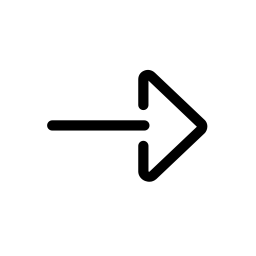 Toyota Avensis > Bedienelemente
Toyota Avensis > Bedienelemente
Typ A
Einstell-/Scrollknopf: Auswahl einer Datei oder Anzeige von Textmeldungen
Auswahl eines Ordners
Taste "Zurück"
Zufallswiedergabe
Wiederholte Wiedergabe
Wiedergabe
Anzeige der Ordnerliste
Auswahl einer Datei, schneller Vorlauf oder Rücklauf
Lautstärkeeinstellung oder Einund Ausschalten des Audiosystems
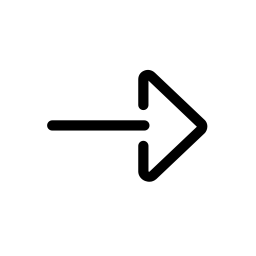 Toyota Avensis > Verwenden desAUX-Anschlusses
Toyota Avensis > Verwenden desAUX-Anschlusses
An diesen Anschluss kann ein tragbares Audiogerät angeschlossen und dessen
Inhalt über die Fahrzeuglautsprecher wiedergegeben werden.
Drücken Sie die Taste "MODE", bis "AUX" angezeigt wird.
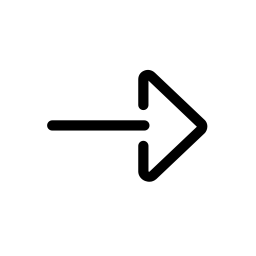 Toyota Avensis > Kindersitze
Toyota Avensis > Kindersitze
Bauen Sie einen vorhandenen Kindersitz erst in das Fahrzeug ein, nachdem Sie
sichergestellt haben, dass die folgenden Voraussetzungen erfüllt sind.
Normen für Kindersitze
Verwenden Sie einen Kindersitz, der die Anforderungen der Norm ECE R44*1 oder
ECE R129*1, 2 erfüllt.
Copyright © 2025 - All Rights Reserved - www.mietwagentech.com
